Dell Inspiron 7359 User Manual [ja]
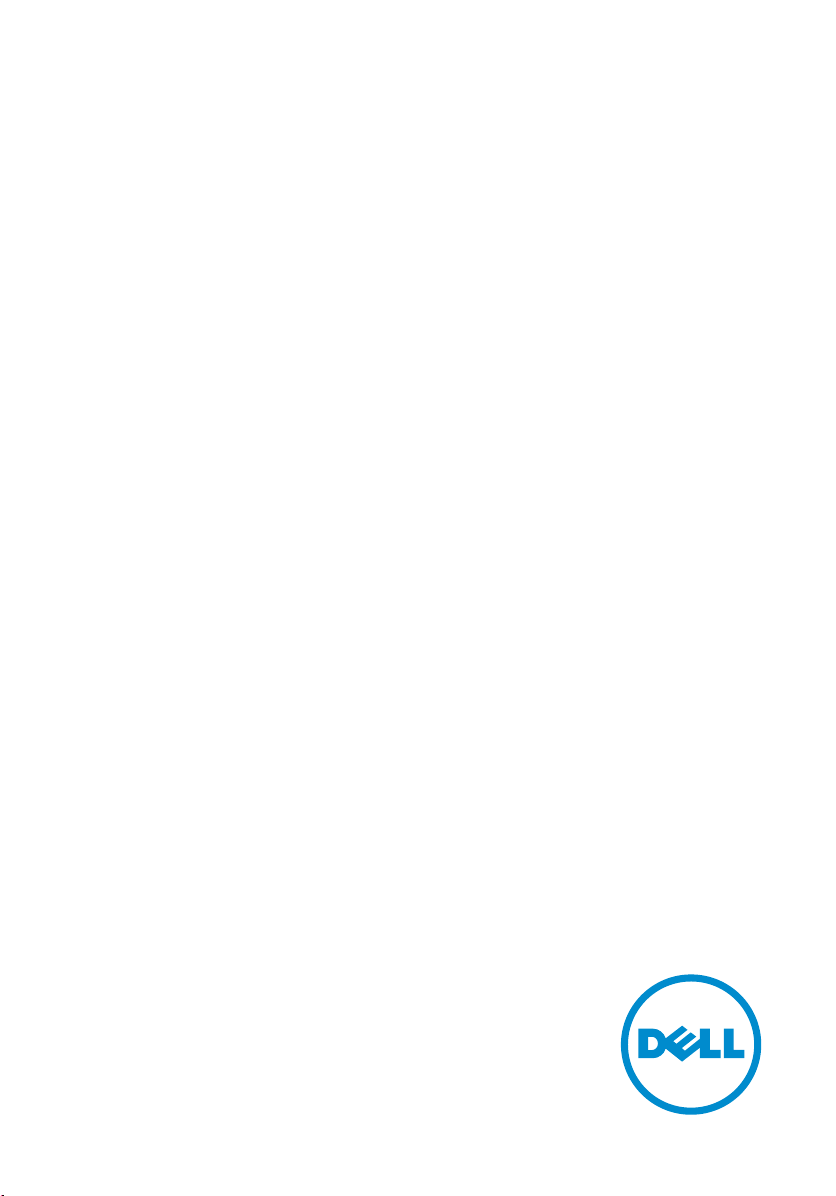
Inspiron 13
7000 Series
サービスマニュアル
コンピュータモデル: Inspiron 13–7359
規制モデル: P57G
規制タイプ: P57G002
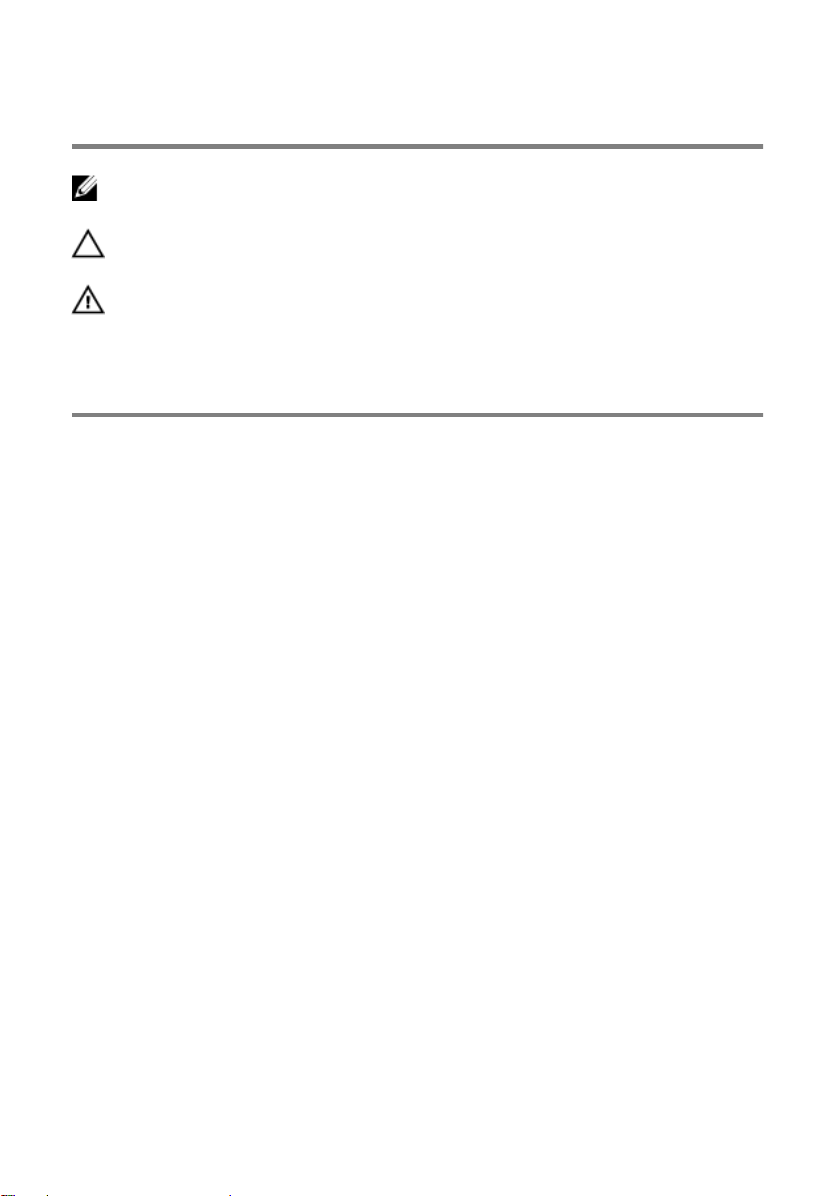
メモ、注意、警告
メモ: メモでは、コンピュータを使いやすくするための重要な情報を説明してい
ます。
注意: 注意では、ハードウェアの損傷やデータの損失の可能性を示し、その問題
を回避するための方法を説明しています。
警告: 警告では、物的損害、けが、または死亡の原因となる可能性があることを
示しています。
著作権 © 2015 Dell Inc. 無断転載を禁じます。この製品は、米国および国際著作権法、ならびに
米国および国際知的財産法で保護されています。Dell™、および Dell のロゴは、米国および / ま
たはその他管轄区域における
および名称は、各社の商標である場合があります。
2015 - 07
Rev. A00
Dell Inc. の商標です。本書で使用されているその他すべての商標
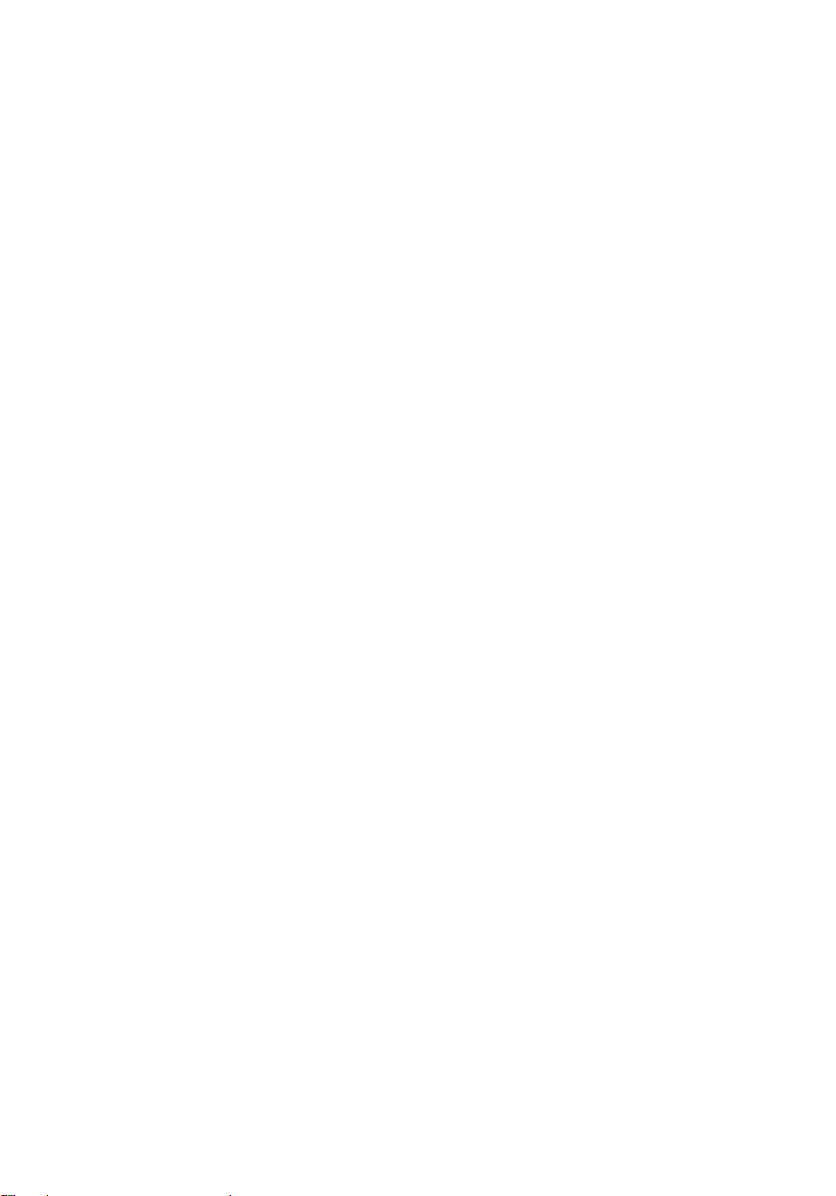
目次
コンピュータ内部の作業を始める前に.................................... 10
作業を開始する前に ........................................................................................ 10
安全にお使いいただくために...........................................................................10
奨励ツール........................................................................................................ 11
コンピュータ内部の作業を終えた後に.....................................12
ベースカバーの取り外し............................................................13
手順...................................................................................................................13
ベースカバーの取り付け............................................................15
手順...................................................................................................................15
バッテリーの取り外し................................................................16
作業を開始する前に......................................................................................... 16
手順...................................................................................................................16
バッテリーの取り付け................................................................18
手順...................................................................................................................18
作業を終えた後に.............................................................................................18
メモリモジュールの取り外し.................................................... 19
作業を開始する前に......................................................................................... 19
手順...................................................................................................................19
メモリモジュールの取り付け.................................................... 21
手順...................................................................................................................21
作業を終えた後に.............................................................................................22
3
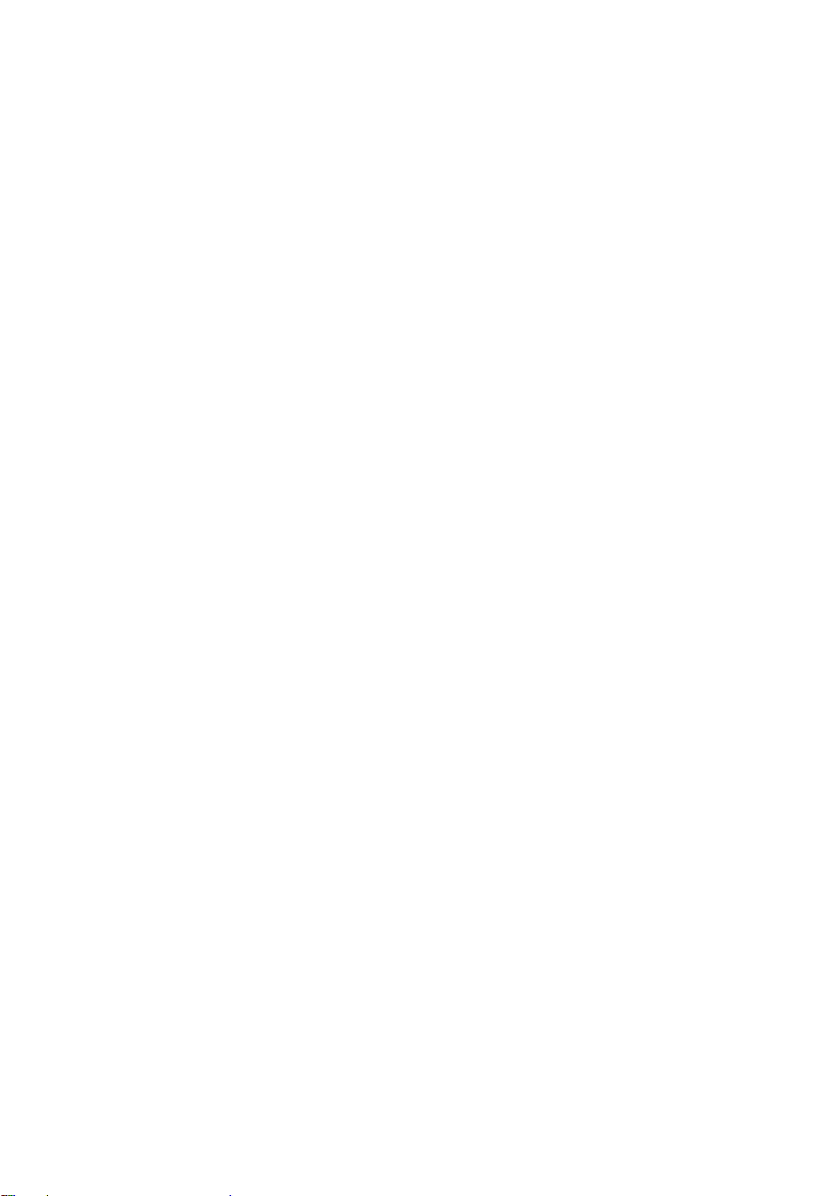
ハードドライブの取り外し........................................................23
作業を開始する前に......................................................................................... 23
手順...................................................................................................................23
ハードドライブの取り付け........................................................26
手順.................................................................................................................. 26
作業を終えた後に.............................................................................................26
コイン型電池の取り外し............................................................27
作業を開始する前に......................................................................................... 27
手順...................................................................................................................27
コイン型電池の取り付け............................................................29
手順.................................................................................................................. 29
作業を終えた後に.............................................................................................29
ワイヤレスカードの取り外し....................................................30
作業を開始する前に.........................................................................................30
手順.................................................................................................................. 30
ワイヤレスカードの取り付け....................................................32
手順...................................................................................................................32
作業を終えた後に.............................................................................................32
キーボードドーターボードの取り外し.................................... 33
作業を開始する前に......................................................................................... 33
手順...................................................................................................................33
キーボードドーターボードの取り付け.................................... 35
手順...................................................................................................................35
作業を終えた後に.............................................................................................35
4
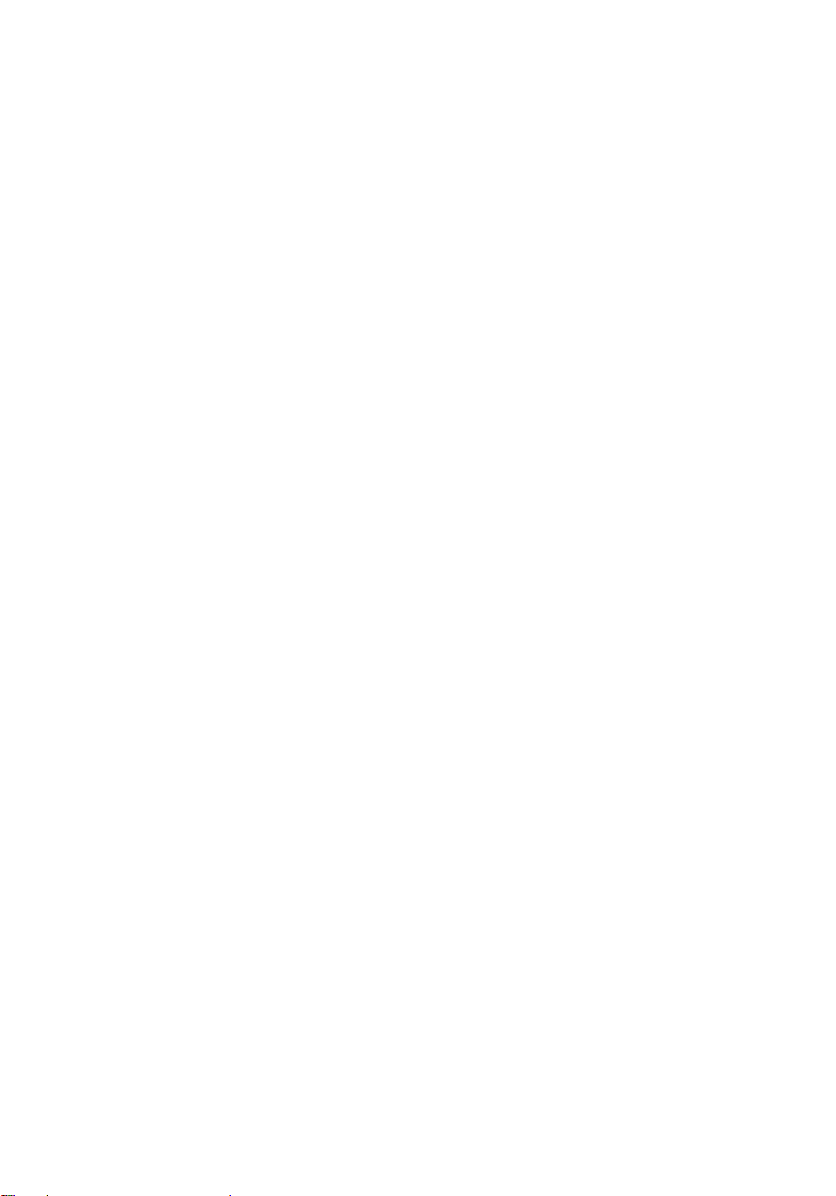
電源およびボリュームボタン基板の取り外し.........................36
作業を開始する前に.........................................................................................36
手順.................................................................................................................. 36
電源およびボリュームボタン基板の取り付け.........................38
手順.................................................................................................................. 38
作業を終えた後に.............................................................................................38
スピーカーの取り外し................................................................39
作業を開始する前に.........................................................................................39
手順.................................................................................................................. 39
スピーカーの取り付け................................................................41
手順...................................................................................................................41
作業を終えた後に.............................................................................................41
タッチパッドの取り外し............................................................42
作業を開始する前に.........................................................................................42
手順.................................................................................................................. 42
タッチパッドの取り付け............................................................45
手順...................................................................................................................45
作業を終えた後に.............................................................................................45
ファンの取り外し....................................................................... 46
作業を開始する前に.........................................................................................46
手順.................................................................................................................. 46
ファンの取り付け....................................................................... 48
手順.................................................................................................................. 48
作業を終えた後に............................................................................................ 48
5
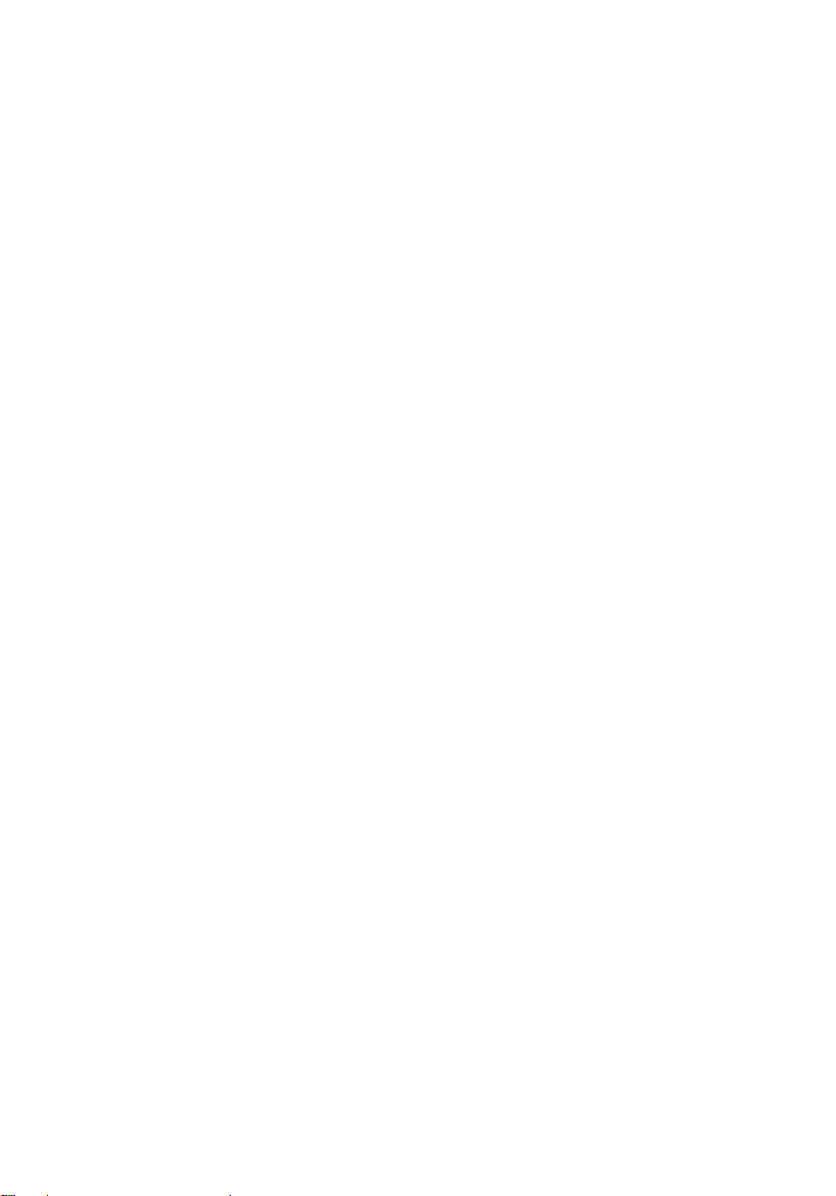
ヒートシンクの取り外し........................................................... 49
作業を開始する前に.........................................................................................49
手順.................................................................................................................. 49
ヒートシンクの取り付け............................................................51
手順...................................................................................................................51
作業を終えた後に............................................................................................. 51
I/O ボードの取り外し.................................................................52
作業を開始する前に......................................................................................... 52
手順...................................................................................................................52
I/O ボードの取り付け................................................................ 54
手順...................................................................................................................54
作業を終えた後に.............................................................................................54
電源アダプタポートの取り外し................................................ 55
作業を開始する前に......................................................................................... 55
手順...................................................................................................................55
電源アダプタポートの取り付け................................................ 57
手順...................................................................................................................57
作業を終えた後に.............................................................................................57
システム基板の取り外し............................................................58
作業を開始する前に.........................................................................................58
手順.................................................................................................................. 58
システム基板の取り付け............................................................62
手順.................................................................................................................. 62
作業を終えた後に.............................................................................................63
BIOS セットアッププログラムへのサービスタグの入力................................ 63
6
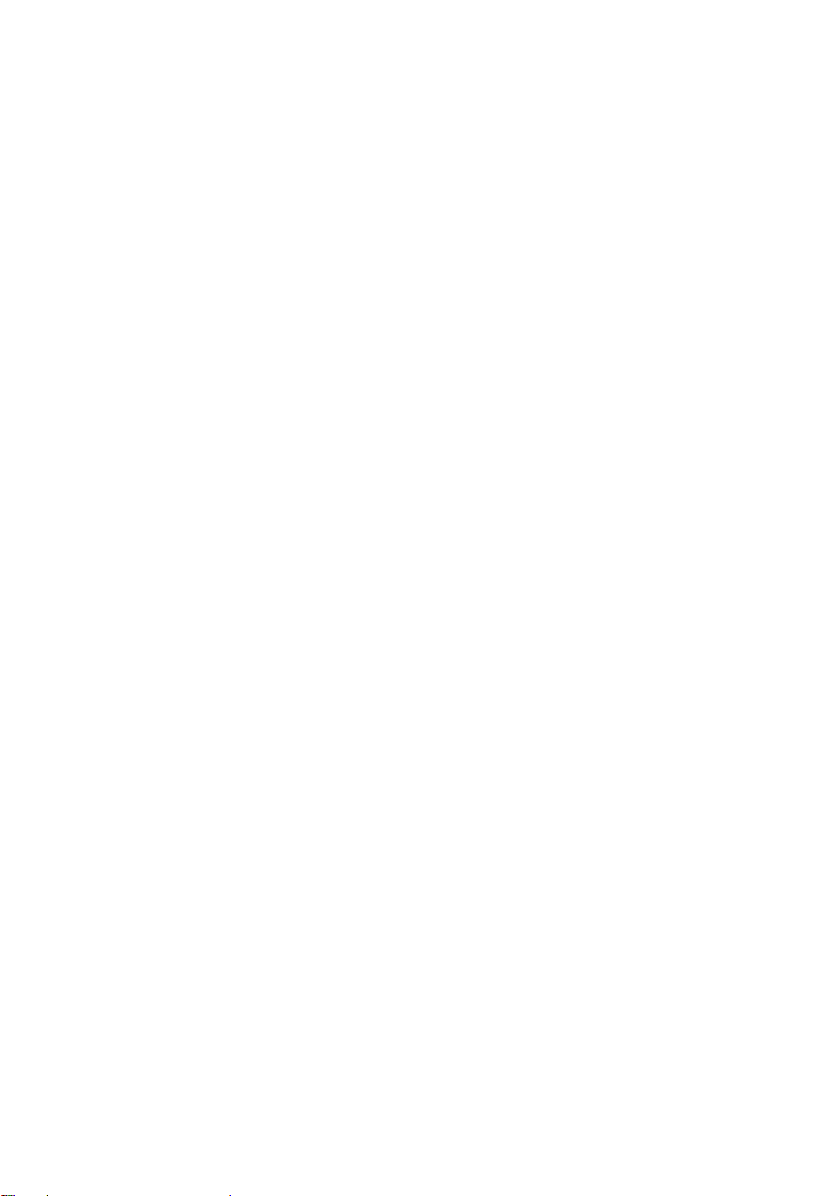
ディスプレイアセンブリの取り外し........................................64
作業を開始する前に.........................................................................................64
手順.................................................................................................................. 64
ディスプレイアセンブリの取り付け........................................ 67
手順...................................................................................................................67
作業を終えた後に............................................................................................ 68
スタイラスホルダーアセンブリの取り外し............................ 69
作業を開始する前に.........................................................................................69
手順...................................................................................................................70
スタイラスホルダーアセンブリの取り付け.............................72
手順...................................................................................................................72
作業を終えた後に.............................................................................................72
パームレストとキーボードアセンブリの取り外し................. 73
作業を開始する前に......................................................................................... 73
手順...................................................................................................................73
パームレストとキーボードアセンブリの取り付け................. 75
手順...................................................................................................................75
作業を終えた後に.............................................................................................75
ディスプレイパネルの取り外し................................................ 76
作業を開始する前に......................................................................................... 76
手順...................................................................................................................76
ディスプレイパネルの取り付け................................................ 78
手順...................................................................................................................78
作業を終えた後に.............................................................................................78
7
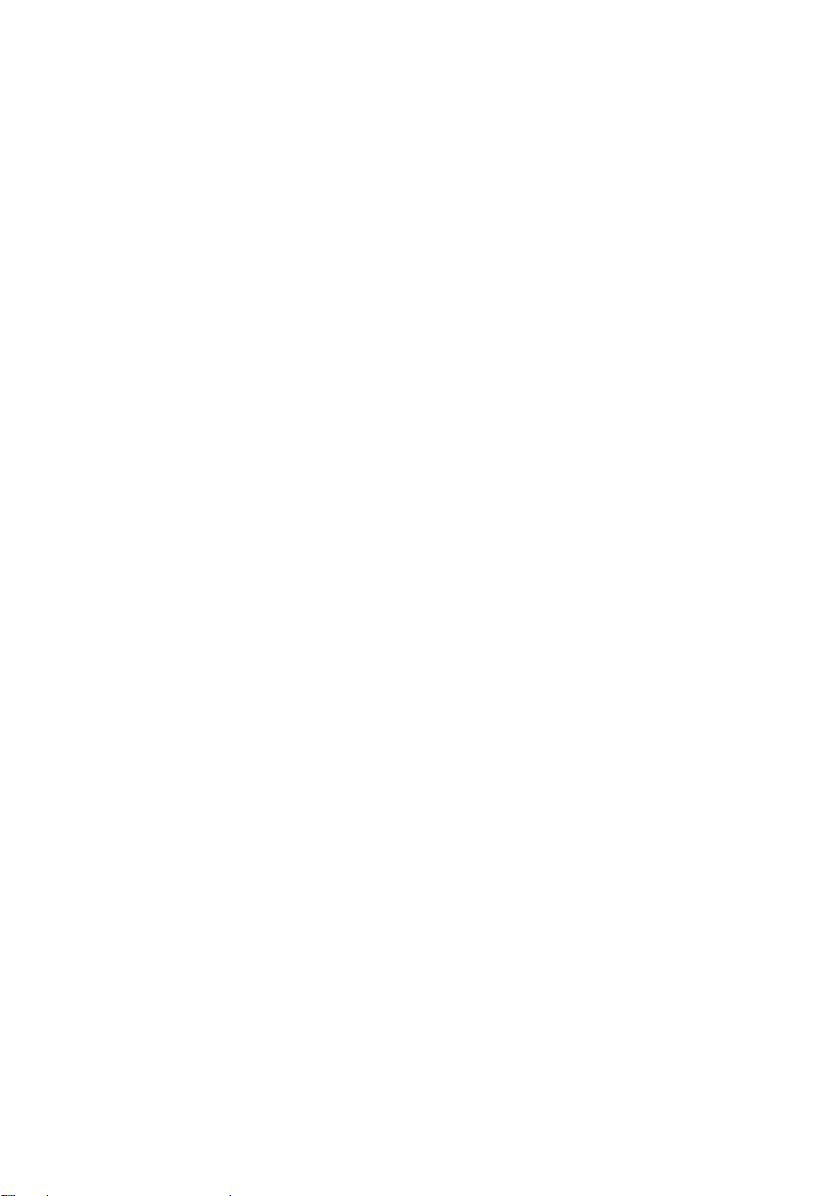
ディスプレイヒンジの取り外し................................................ 79
作業を開始する前に......................................................................................... 79
手順...................................................................................................................79
ディスプレイヒンジの取り付け................................................ 81
手順...................................................................................................................81
作業を終えた後に.............................................................................................81
ディスプレイ背面カバーとアンテナアセンブリの取り外
し.................................................................................................. 82
作業を開始する前に.........................................................................................82
手順.................................................................................................................. 82
ディスプレイ背面カバーとアンテナアセンブリの取り付
け.................................................................................................. 84
手順.................................................................................................................. 84
作業を終えた後に............................................................................................ 84
カメラの取り外し....................................................................... 85
作業を開始する前に.........................................................................................85
手順.................................................................................................................. 85
カメラの取り付け....................................................................... 87
手順...................................................................................................................87
作業を終えた後に.............................................................................................87
Windows-button 基板の取り外し...........................................88
作業を開始する前に.........................................................................................88
手順.................................................................................................................. 88
Windows-button 基板の取り付け...........................................90
手順.................................................................................................................. 90
作業を終えた後に............................................................................................ 90
8
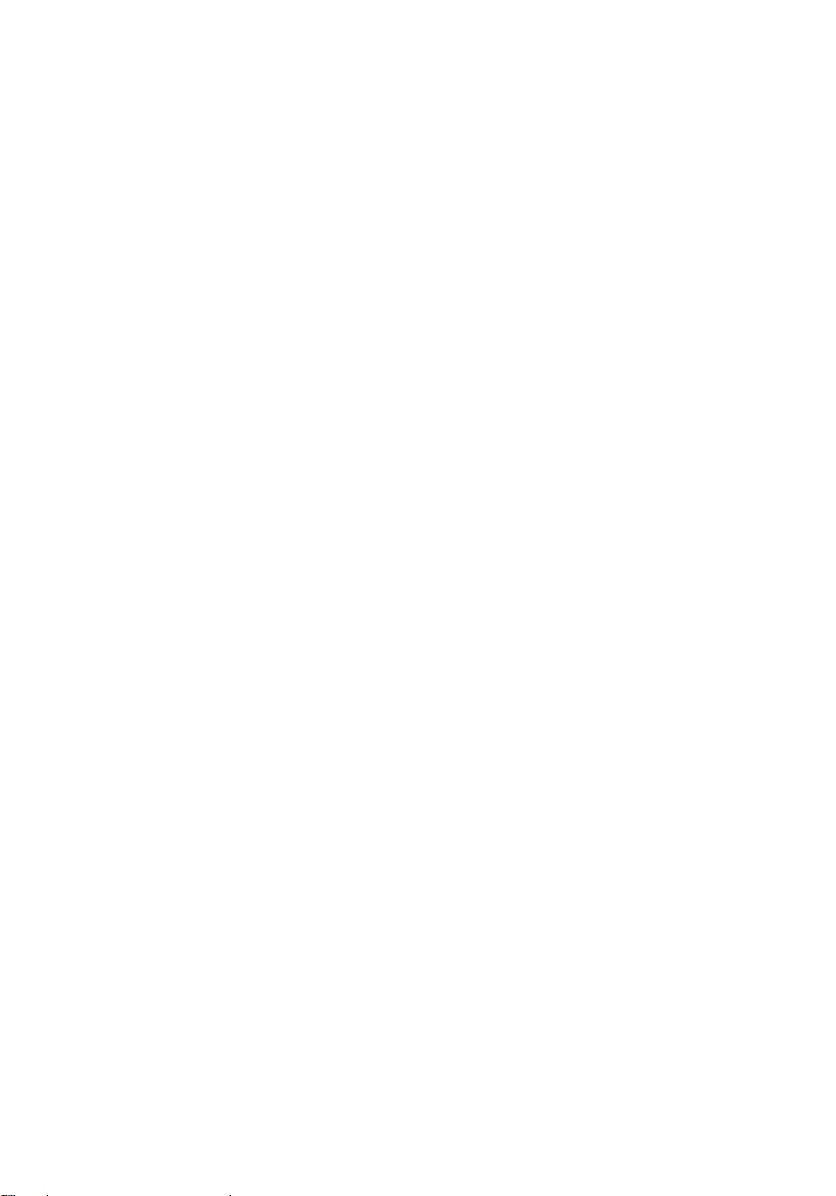
ディスプレイケーブルの取り外し............................................ 91
作業を開始する前に......................................................................................... 91
手順...................................................................................................................91
ディスプレイケーブルの取り付け............................................ 93
手順.................................................................................................................. 93
作業を終えた後に.............................................................................................93
BIOS のフラッシュ.....................................................................94
「困ったときは」と「デルへのお問い合わせ」.......................95
セルフヘルプリソース..................................................................................... 95
デルへのお問い合わせ..................................................................................... 96
9
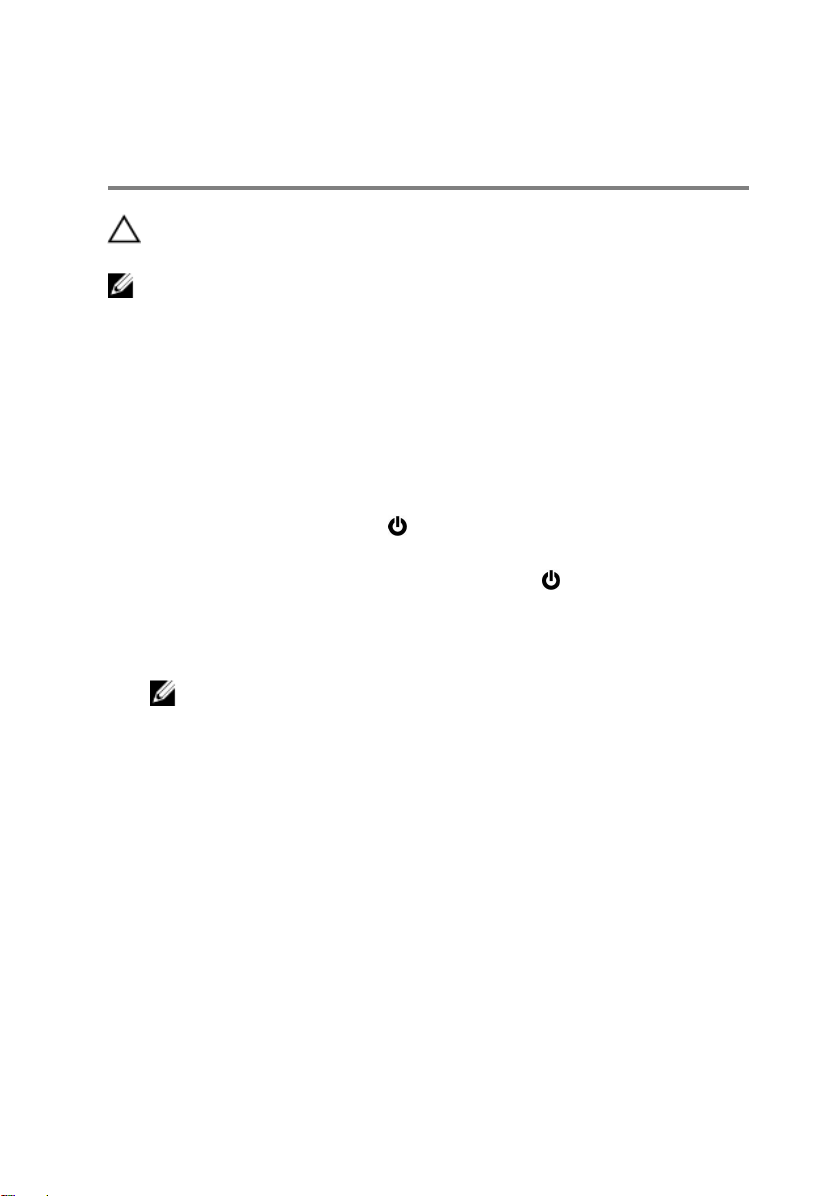
コンピュータ内部の作業を始め る前に
注意: コンポーネントおよびカードは、損傷を避けるために端を持つように
してください。ピンおよび接合部には触れないでください。
メモ: 本書の画像は、ご注文の構成によってお使いのコンピュータと異なる
場合があります。
作業を開始する前に
1 開いているファイルはすべて保存して閉じ、実行中のプログラムはすべて終
了します。
2 コンピュータをシャットダウンします。
– Windows 10:スタート → 電源 → シャットダウン の順にクリックま
たはタップします。
– Windows 8.1:スタート画面で、電源アイコン → シャットダウンの順
にクリックまたはタップします。
– Windows 7:スタート → シャットダウン の順にクリックまたはタップ
します。
メモ: 他のオペレーティングシステムを使用している場合は、お使いの
オペレーティングシステムのシャットダウン方法に関する文書を参照
してください。
3 コンピュータおよび取り付けられているすべてのデバイスをコンセントか
ら外します。
4 電話ケーブル、ネットワークケーブルなどのすべてのケーブルをコンピュー
タから外します。
5 キーボード、マウス、モニタなど取り付けられているすべてのデバイスや周
辺機器をコンピュータから外します。
6 すべてのメディアカードと光ディスクをコンピュータから取り外します(取
り付けている場合)。
安全にお使いいただくために
身体の安全を守り、コンピュータを損傷から保護するために、次の安全に関する
注意に従ってください。
10
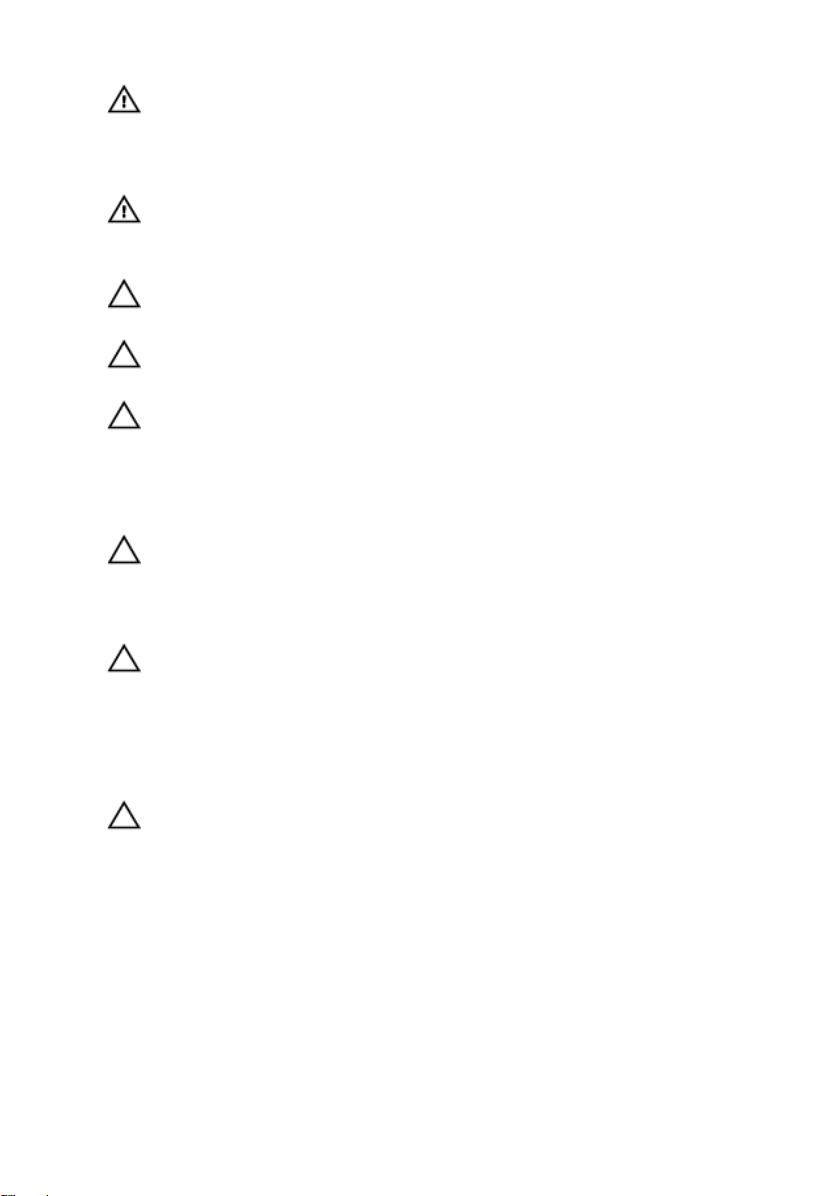
警告: コンピュータ内部の作業を始める前に、コンピュータに付属の安全に
関する情報をお読みください。安全に関するベストプラクティスの詳細
は、規制コンプライアンスに関するホームページ
regulatory_compliance)を参照してください。
警告: すべての電源を外してから、コンピュータカバーまたはパネルを開き
ます。コンピュータ内部の作業が終わったら、カバー、パネル、ネジをす
べて取り付けてから、電源に接続します。
注意: コンピュータの損傷を避けるため、平らで清潔な場所で作業を行うよ
うにしてください。
注意: コンポーネントおよびカードは、損傷を避けるために端を持つように
してください。ピンおよび接合部には触れないでください。
注意: Dell テクニカルアシスタンスチームの許可または指示によるトラブ
ルシューティングと修理のみを行ってください。
い保守による損傷は、保証の対象となりません。製品に付属の「安全にお
使いいただくための注意」、または www.dell.com/
regulatory_compliance を参照してください。
注意: コンピュータの内部に触れる前に、コンピュータの裏面など塗装され
ていない金属面に触れ、静電気を除去します。作業中は定期的に塗装され
ていない金属面に触れ、内部コンポーネントを損傷する恐れのある静電気
を放出してください。
注意: ケーブルを外すときは、コネクタまたはプルタブを引っ張り、直接ケ
ーブルを引っ張らないでください。ケーブルには、ケーブルを外す前に外
しておく必要のあるロックタブや蝶ネジが付いたコネクタを持つものがあ
ります。ケーブルを外すときは、均等にそろえて、コネクタピンを曲げな
いようにしてください。ケーブルを接続するときは、ポートおよびコネク
タが正しい位置と向きで配置されていることを確認してください。
(www.dell.com/
Dell の許可を受けていな
注意: メディアカードリーダーに取り付けられたカードは、押して取り出し
ます。
奨励ツール
この文書で説明する操作には、以下のツールが必要です。
• プラスドライバー
• プラスチックスクライブ
11
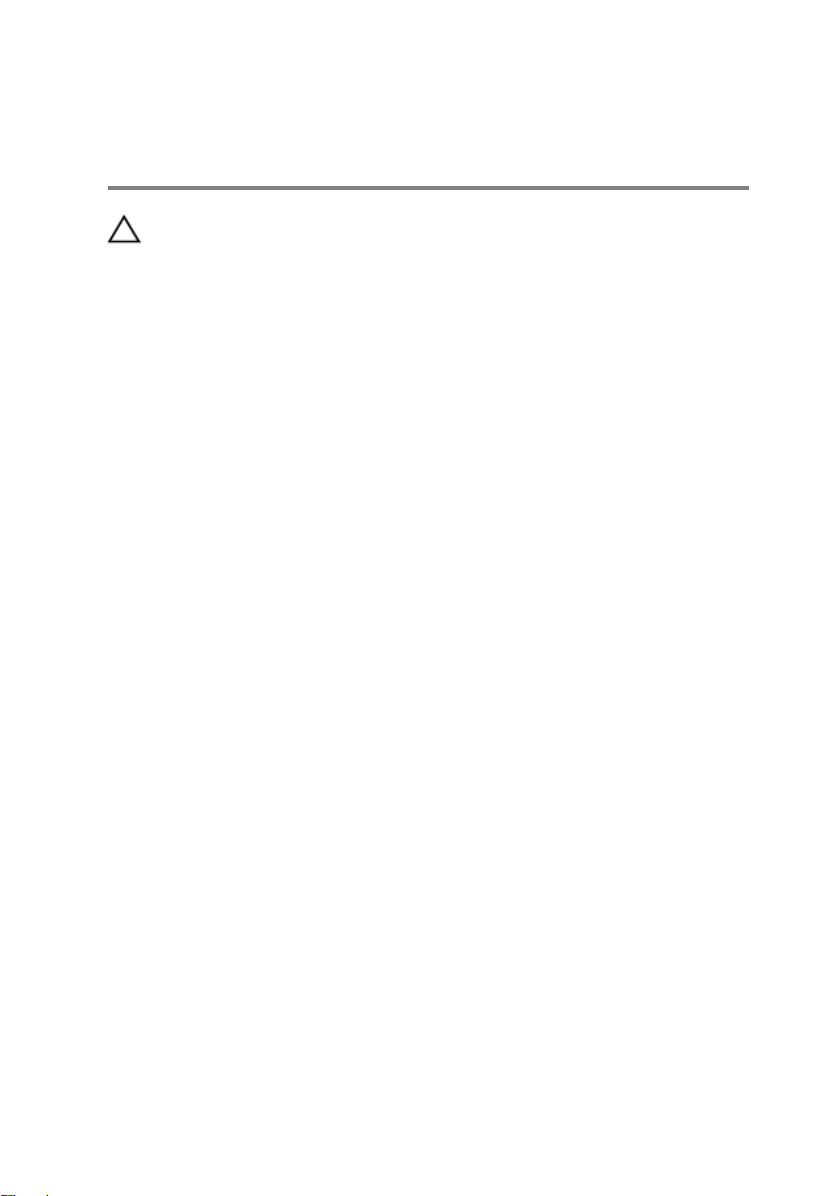
コンピュータ内部の作業を終え た後に
注意: コンピュータ内部にネジが残っていたり、緩んでいたりすると、コン
ピュータに深刻な損傷を与える恐れがあります。
1 すべてのネジを取り付けて、コンピュータ内部に外れたネジが残っていない
ことを確認します。
コンピュータでの作業を始める前に、取り外したすべての外付けデバイス、
2
周辺機器、ケーブルを接続します。
3 コンピュータでの作業を始める前に、取り外したすべてのメディアカード、
ディスク、その他のパーツを取り付けます。
4 コンピュータ、および取り付けられているすべてのデバイスをコンセントに
接続します。
5 コンピュータの電源を入れます。
12
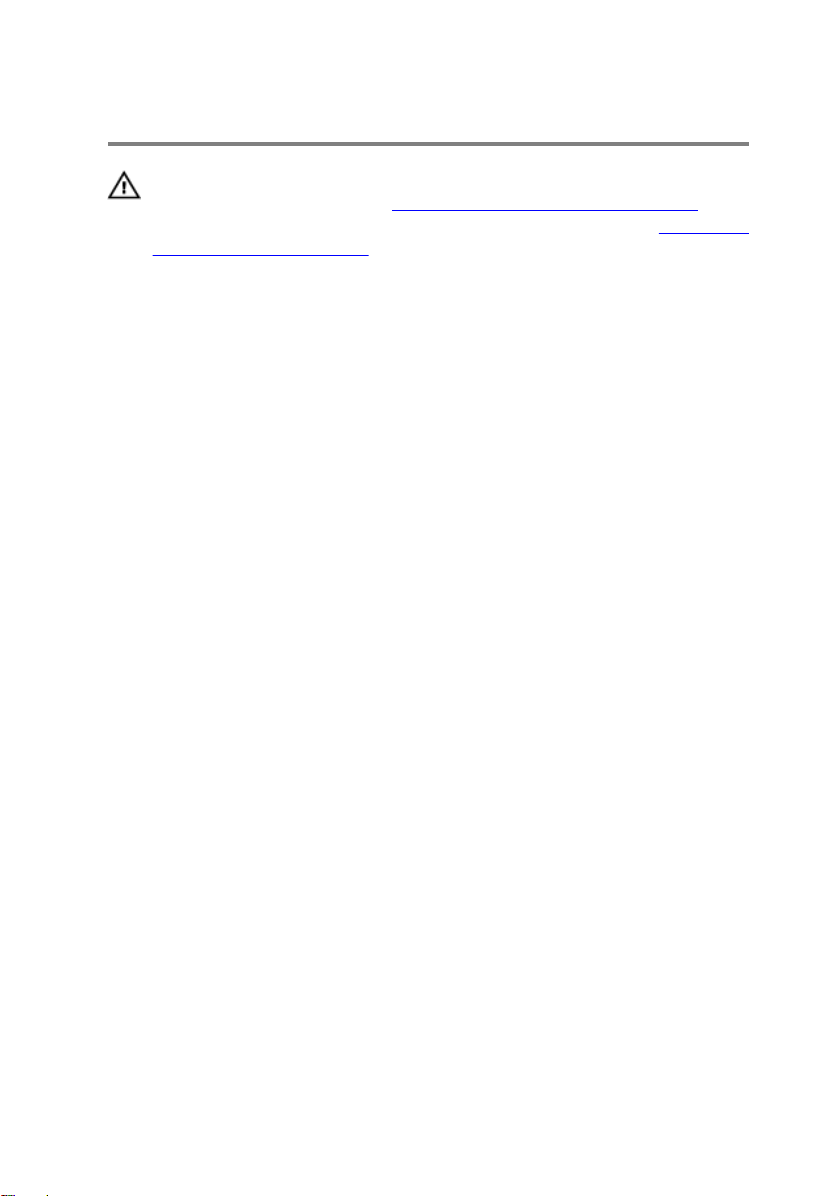
ベースカバーの取り外し
警告: コンピュータ内部の作業を始める前に、お使いのコンピュータに付属
の安全に関する情報を読み、「
順に従ってください。コンピュータ内部の作業を終えた後は、「コンピュー
タ内部の作業を終えた後に」の指示に従ってください。安全に関するベス
トプラクティスの詳細は、規制コンプライアンスに関するホームページ
(www.dell.com/regulatory_compliance)を参照してください。
手順
1 ディスプレイを閉じて、コンピュータを裏返します。
2 ベースカバーをコンピュータベースに固定しているネジを外します。
コンピュータ内部の作業を始める前に」の手
13
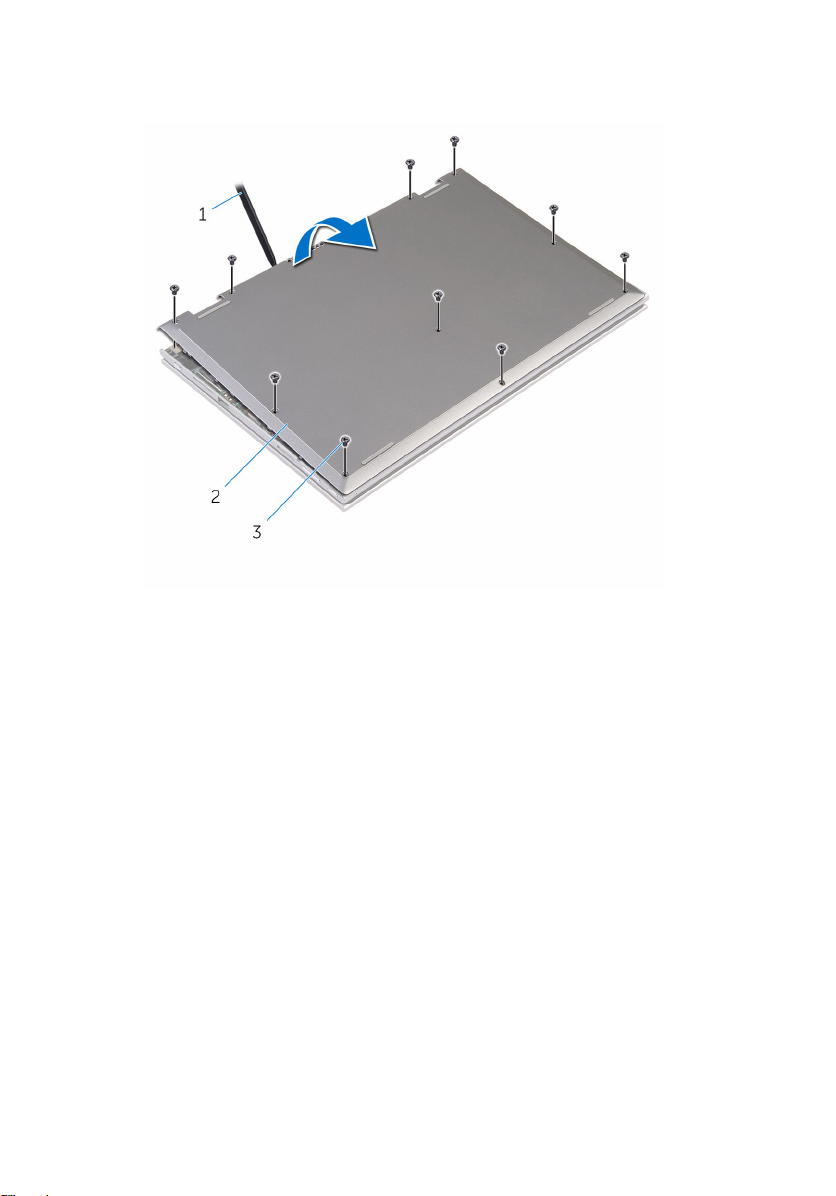
3 プラスチックスクライブを使用して、ベースカバーを持ち上げてコンピュー
タベースから取り外します。
1 プラスチックスクライブ 2 ベースカバー
3 ネジ(10)
14
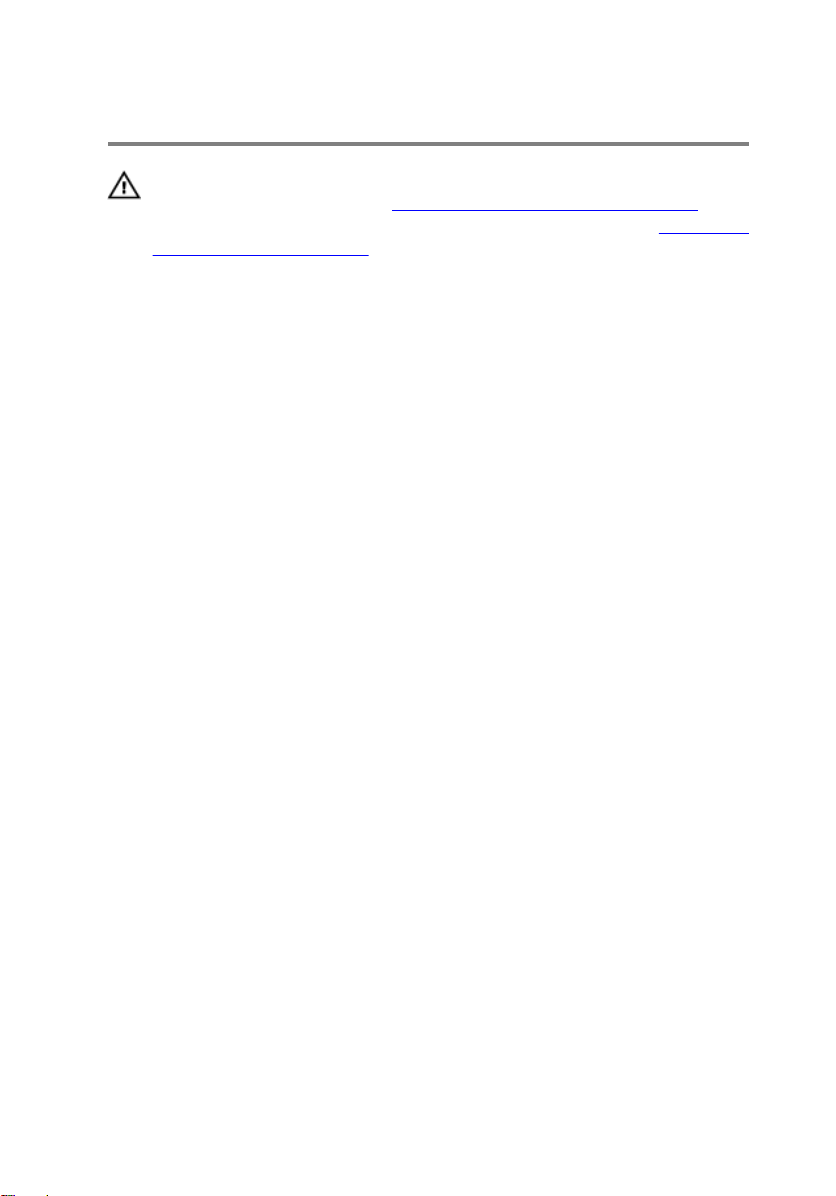
ベースカバーの取り付け
警告: コンピュータ内部の作業を始める前に、お使いのコンピュータに付属
の安全に関する情報を読み、「
順に従ってください。コンピュータ内部の作業を終えた後は、「コンピュー
タ内部の作業を終えた後に」の指示に従ってください。安全に関するベス
トプラクティスの詳細は、規制コンプライアンスに関するホームページ
(www.dell.com/regulatory_compliance)を参照してください。
手順
1 ベースカバーのタブをコンピュータベースのスロットに差し込んで、ベース
カバーを所定の位置にはめ込みます。
2 ベースカバーをコンピュータベースに固定するネジを取り付けます。
コンピュータ内部の作業を始める前に」の手
15
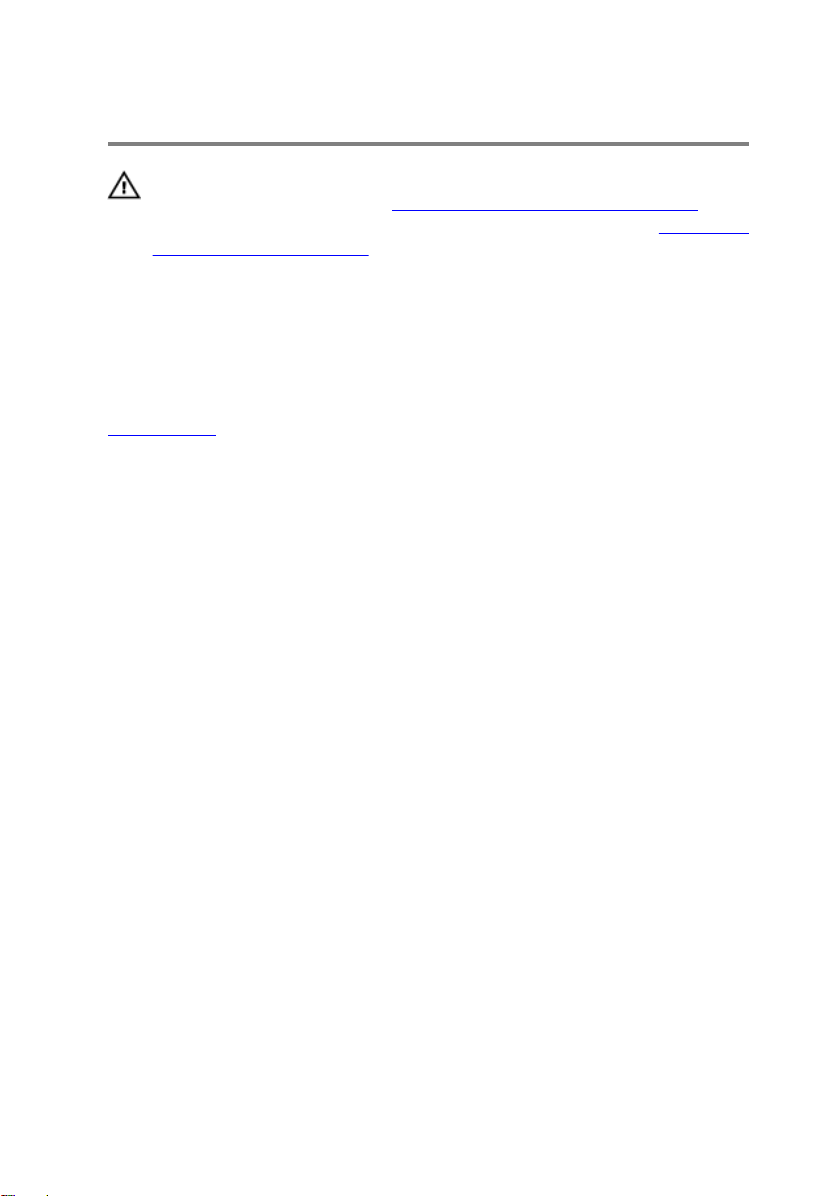
バッテリーの取り外し
警告: コンピュータ内部の作業を始める前に、お使いのコンピュータに付属
の安全に関する情報を読み、「
順に従ってください。コンピュータ内部の作業を終えた後は、「コンピュー
タ内部の作業を終えた後に」の指示に従ってください。安全に関するベス
トプラクティスの詳細は、規制コンプライアンスに関するホームページ
(www.dell.com/regulatory_compliance)を参照してください。
作業を開始する前に
ベースカバーを取り外します。
手順
1 バッテリをキーボードをパームレストとキーボードアセンブリに固定して
いるネジを外します。
ハードドライブケーブルをバッテリの配線ガイドから取り外します。
2
コンピュータ内部の作業を始める前に」の手
16
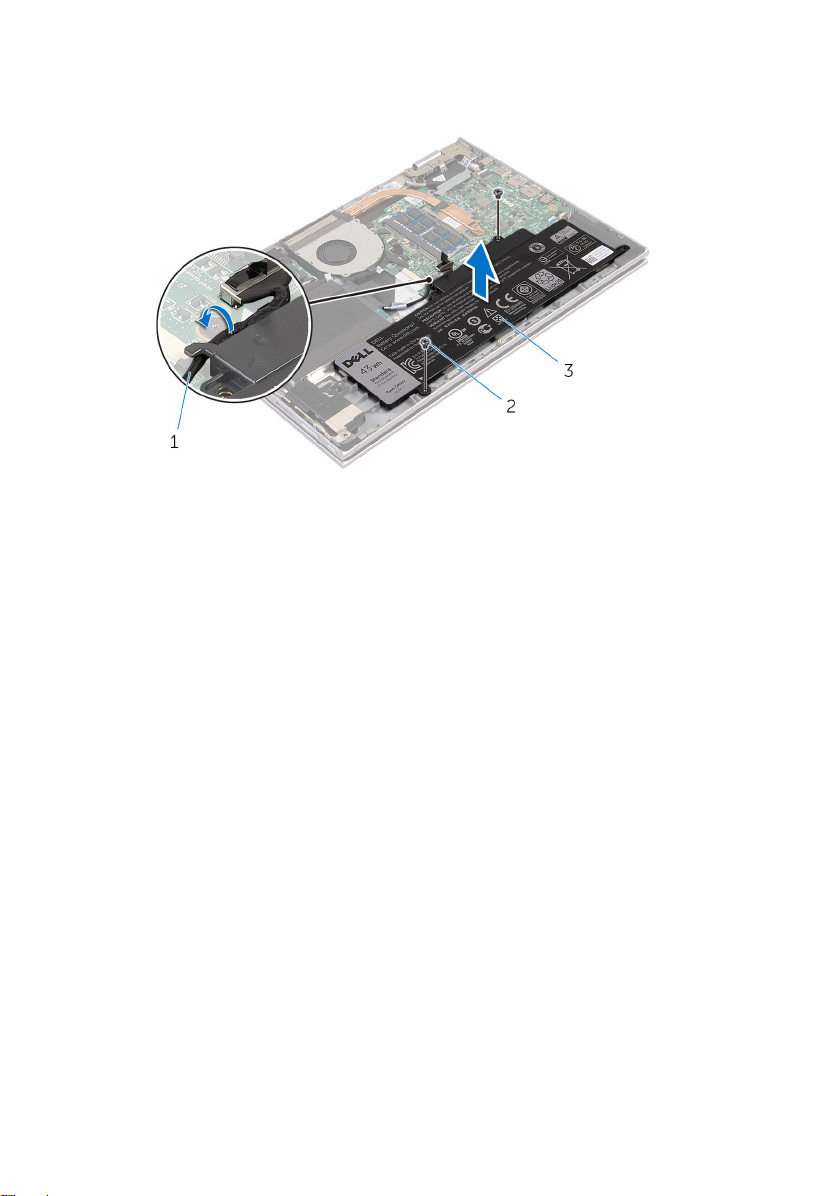
3 バッテリを持ち上げて、パームレストとキーボードアセンブリから取り外し
ます。
1 ハードドライブケーブル 2 ネジ(2)
3 バッテリ
4 コンピュータを裏返します。
5 システム基板の静電気を逃がすため、電源ボタンを約 5 秒間押し続けます。
17
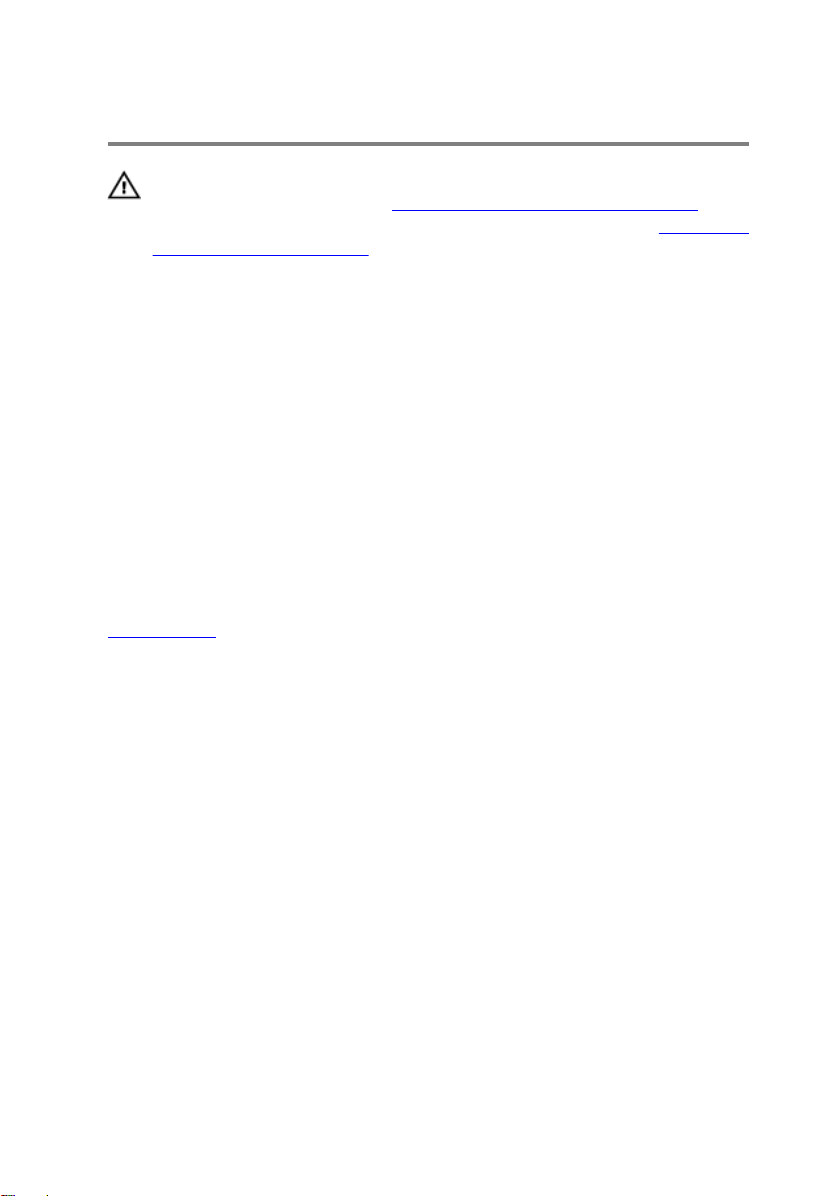
バッテリーの取り付け
警告: コンピュータ内部の作業を始める前に、お使いのコンピュータに付属
の安全に関する情報を読み、「
順に従ってください。コンピュータ内部の作業を終えた後は、「コンピュー
タ内部の作業を終えた後に」の指示に従ってください。安全に関するベス
トプラクティスの詳細は、規制コンプライアンスに関するホームページ
(www.dell.com/regulatory_compliance)を参照してください。
手順
1 バッテリーのネジ穴をパームレストとキーボードアセンブリのネジ穴に合
わせ、バッテリーをパームレストとキーボードアセンブリに配置します。
2 バッテリーの配線ガイドに沿って、ハードドライブケーブルを配線します。
3 バッテリーをパームレストとキーボードアセンブリに固定するネジを取り
付けます。
作業を終えた後に
ベースカバーを取り付けます。
コンピュータ内部の作業を始める前に」の手
18
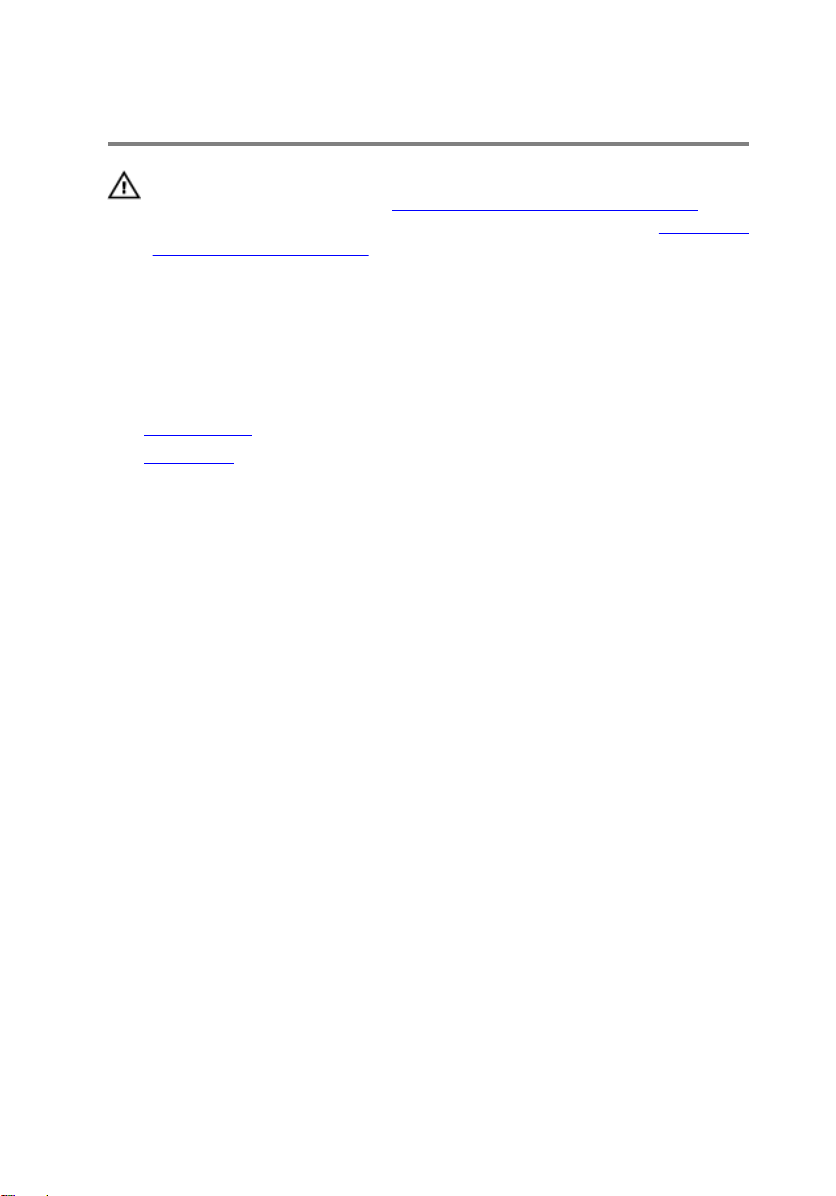
メモリモジュールの取り外し
警告: コンピュータ内部の作業を始める前に、お使いのコンピュータに付属
の安全に関する情報を読み、「
順に従ってください。コンピュータ内部の作業を終えた後は、「コンピュー
タ内部の作業を終えた後に」の指示に従ってください。安全に関するベス
トプラクティスの詳細は、規制コンプライアンスに関するホームページ
(www.dell.com/regulatory_compliance)を参照してください。
作業を開始する前に
1 ベースカバーを取り外します。
2 バッテリーを取り外します。
手順
1 メモリモジュールスロットの両端にある固定クリップを、メモリモジュール
が持ち上がるまで指先で慎重に広げます。
コンピュータ内部の作業を始める前に」の手
19
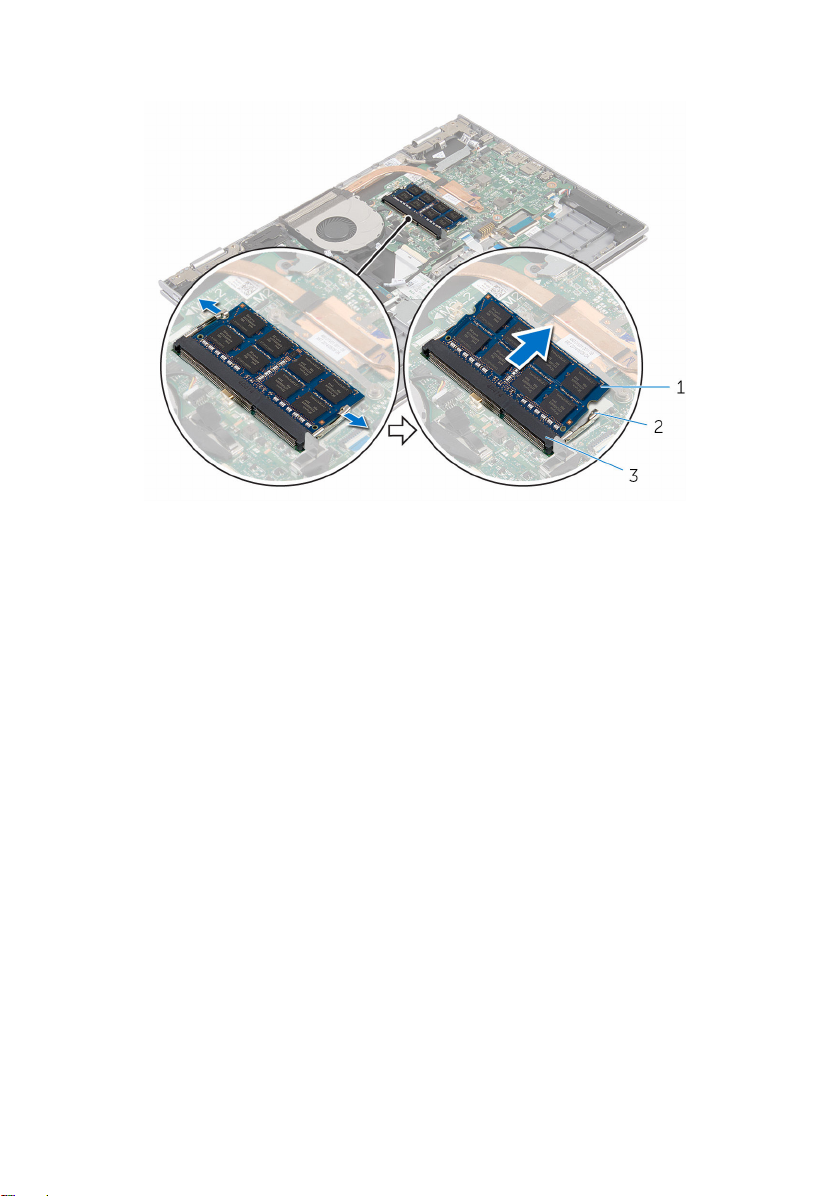
2 メモリモジュールをメモリモジュールスロットから取り外します。
1 メモリモジュール 2 固定クリップ(2)
3 メモリモジュールスロット
20
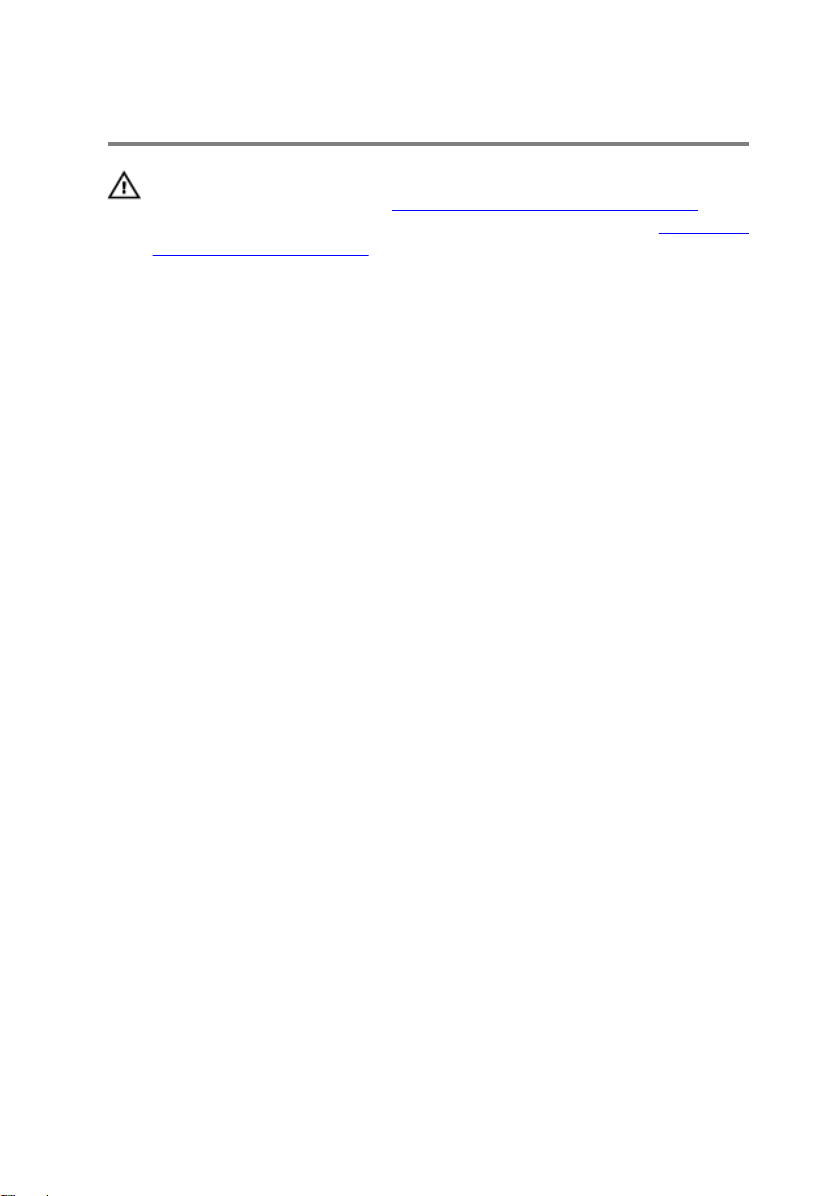
メモリモジュールの取り付け
警告: コンピュータ内部の作業を始める前に、お使いのコンピュータに付属
の安全に関する情報を読み、「
順に従ってください。コンピュータ内部の作業を終えた後は、「コンピュー
タ内部の作業を終えた後に」の指示に従ってください。安全に関するベス
トプラクティスの詳細は、規制コンプライアンスに関するホームページ
(www.dell.com/regulatory_compliance)を参照してください。
手順
1 メモリモジュールの切り込みをメモリモジュールスロットのタブに合わせ
ます。
コンピュータ内部の作業を始める前に」の手
21
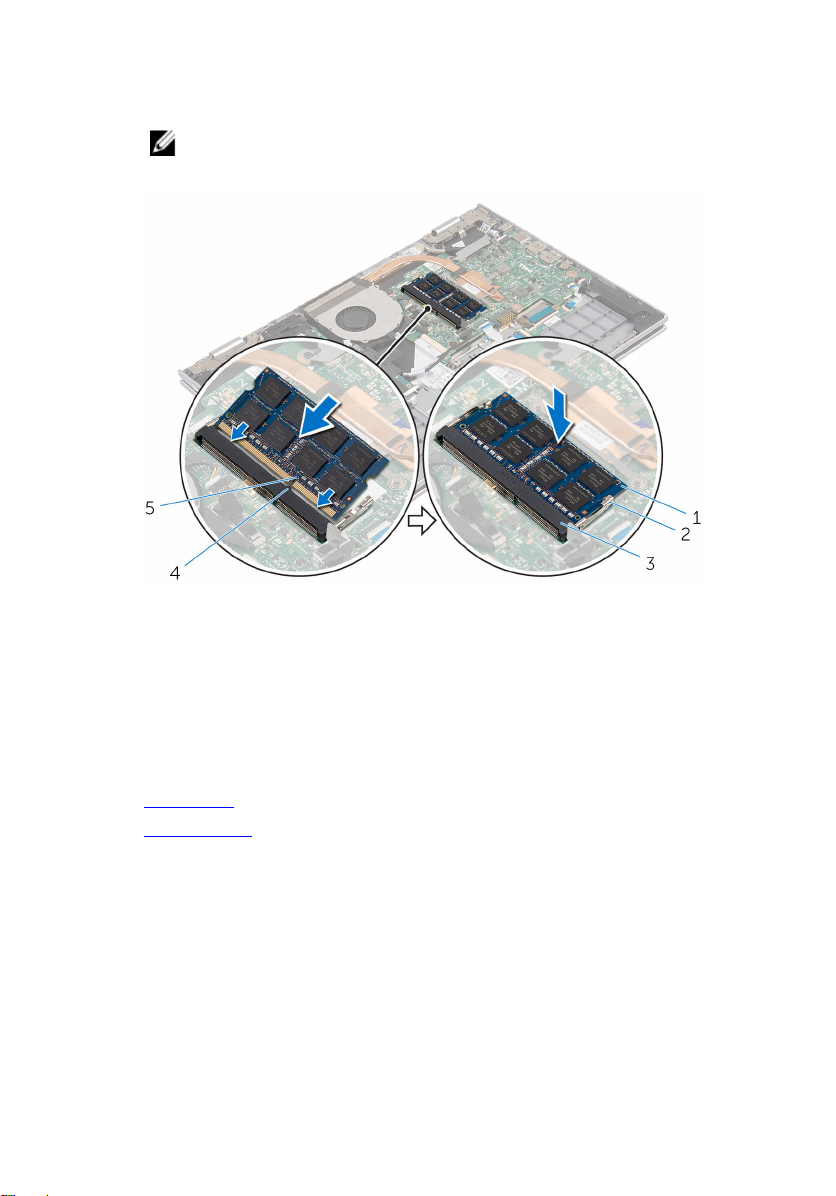
2 メモリモジュールを斜めにしてスロットにしっかりと差し込み、所定の位置
にカチッと収まるまでメモリモジュールを押し込みます。
メモ: カチッという感触がない場合は、メモリモジュールを取り外し
て、もう一度差し込んでください。
1 メモリモジュール 2 固定クリップ(2)
3 メモリモジュールスロット 4 タブ
5 切り込み
作業を終えた後に
1 バッテリーを取り付けます。
2 ベースカバーを取り付けます。
22
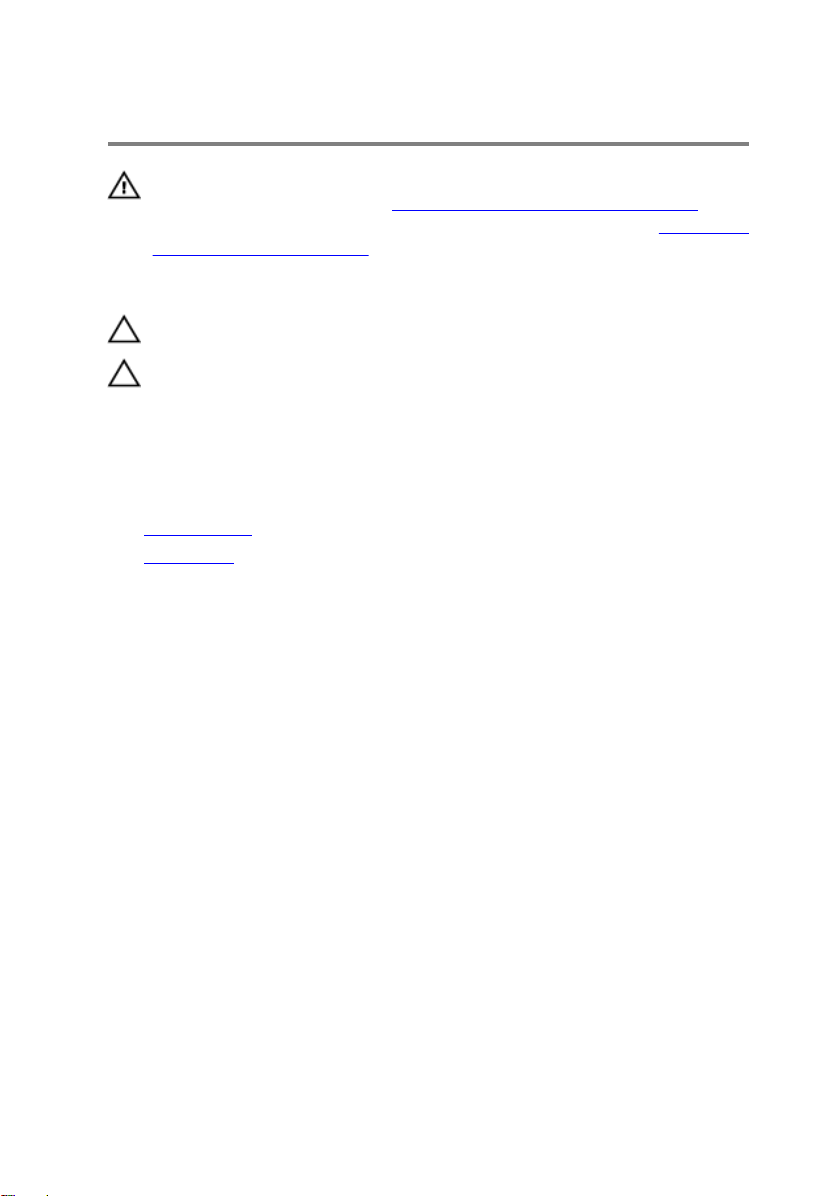
ハードドライブの取り外し
警告: コンピュータ内部の作業を始める前に、お使いのコンピュータに付属
の安全に関する情報を読み、「
順に従ってください。コンピュータ内部の作業を終えた後は、「コンピュー
タ内部の作業を終えた後に」の指示に従ってください。安全に関するベス
トプラクティスの詳細は、規制コンプライアンスに関するホームページ
(www.dell.com/regulatory_compliance)を参照してください。
注意: ハードドライブは壊れやすいので、取り扱いには注意してください。
注意: データの損失を防ぐため、コンピュータの電源が入っている状態、ま
たはスリープ状態のときにハードドライブを取り外さないでください。
作業を開始する前に
1 ベースカバーを取り外します。
2 バッテリーを取り外します。
手順
1 ハードドライブアセンブリをパームレストとキーボードアセンブリに固定
しているネジを外します。
2 プルタブを使用して、ハードドライブケーブルをシステム基板から外しま
す。
コンピュータ内部の作業を始める前に」の手
23
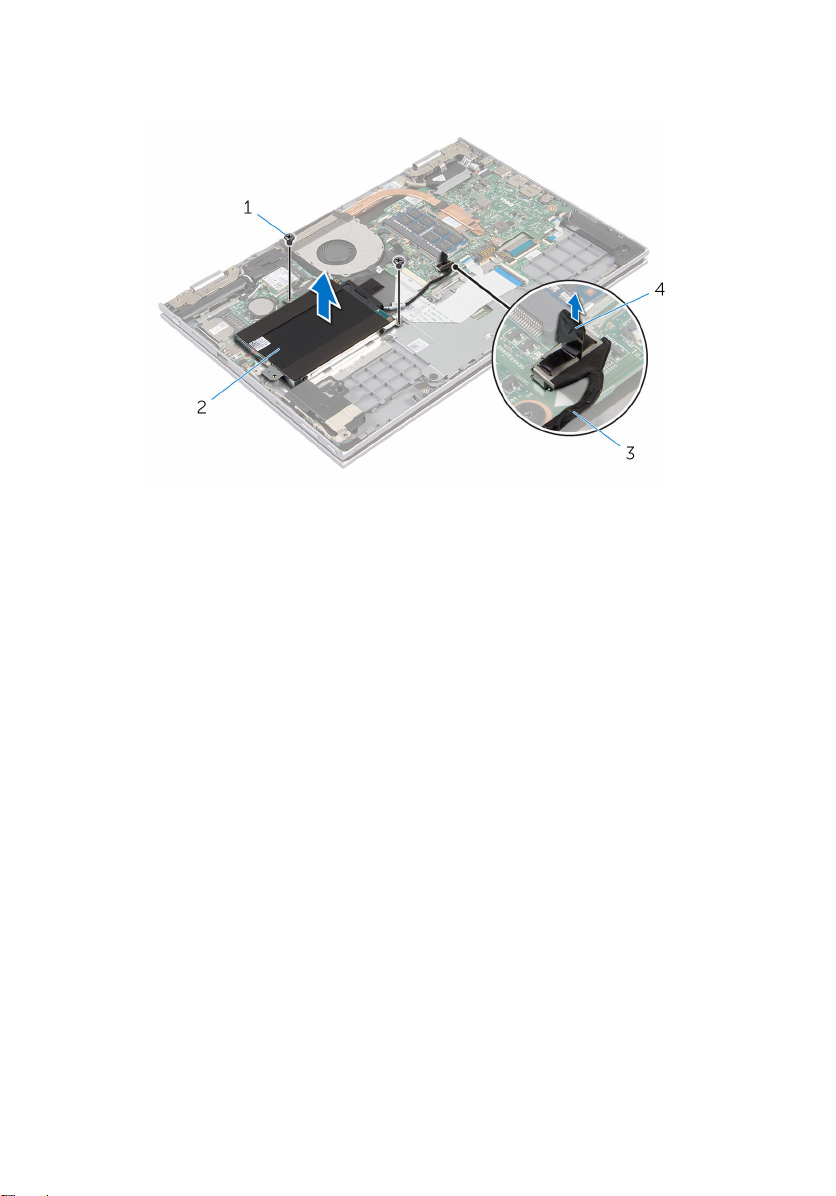
3 ハードドライブアセンブリをケーブルと一緒に持ち上げ、パームレストとキ
ーボードアセンブリから取り外します。
1 ネジ(2) 2 ハードドライブアセンブリ
3 ハードドライブケーブル 4 プルタブ
4 ハードドライブからインタポーザを外します。
5 ハードドライブにハードドライブブラケットを固定しているネジを外しま
す。
24
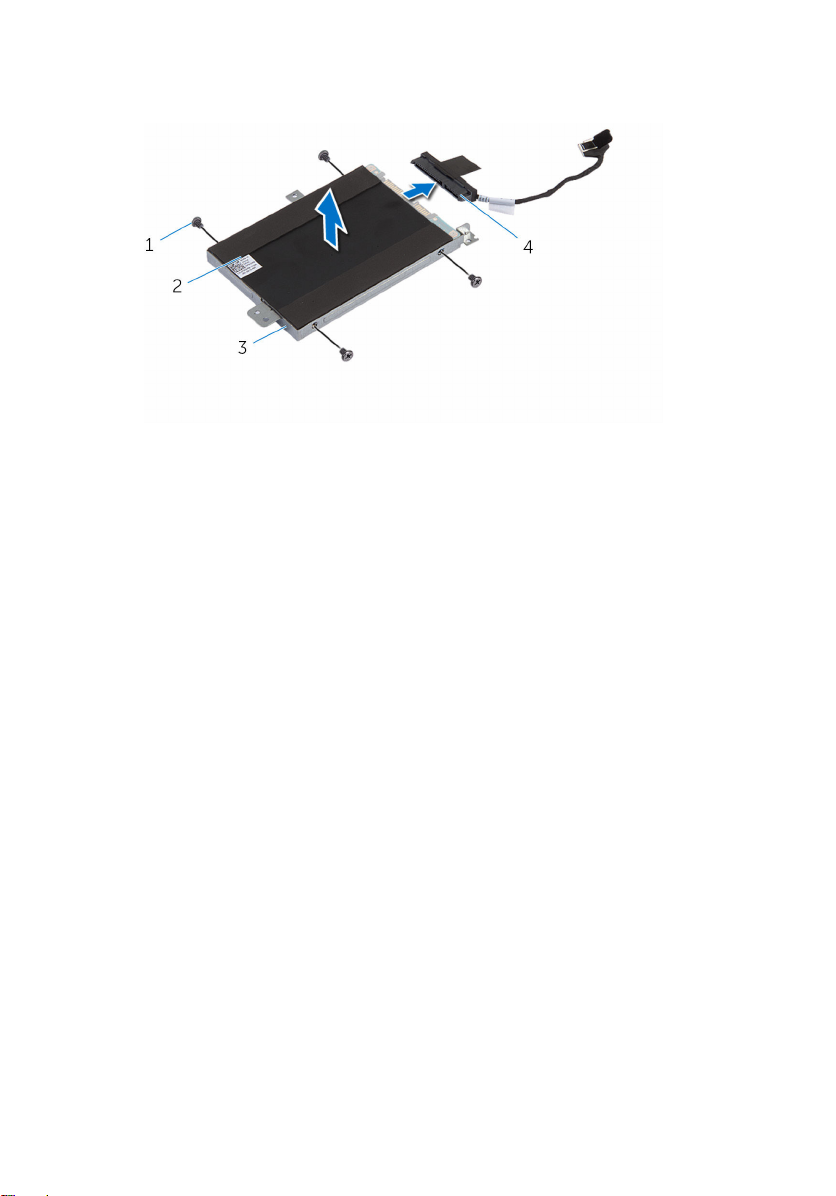
6 ハードドライブブラケットを持ち上げて、ハードドライブから取り外しま
す。
1 ネジ(4) 2 ハードドライブ
3 ハードドライブブラケット 4 インタポーザ
25
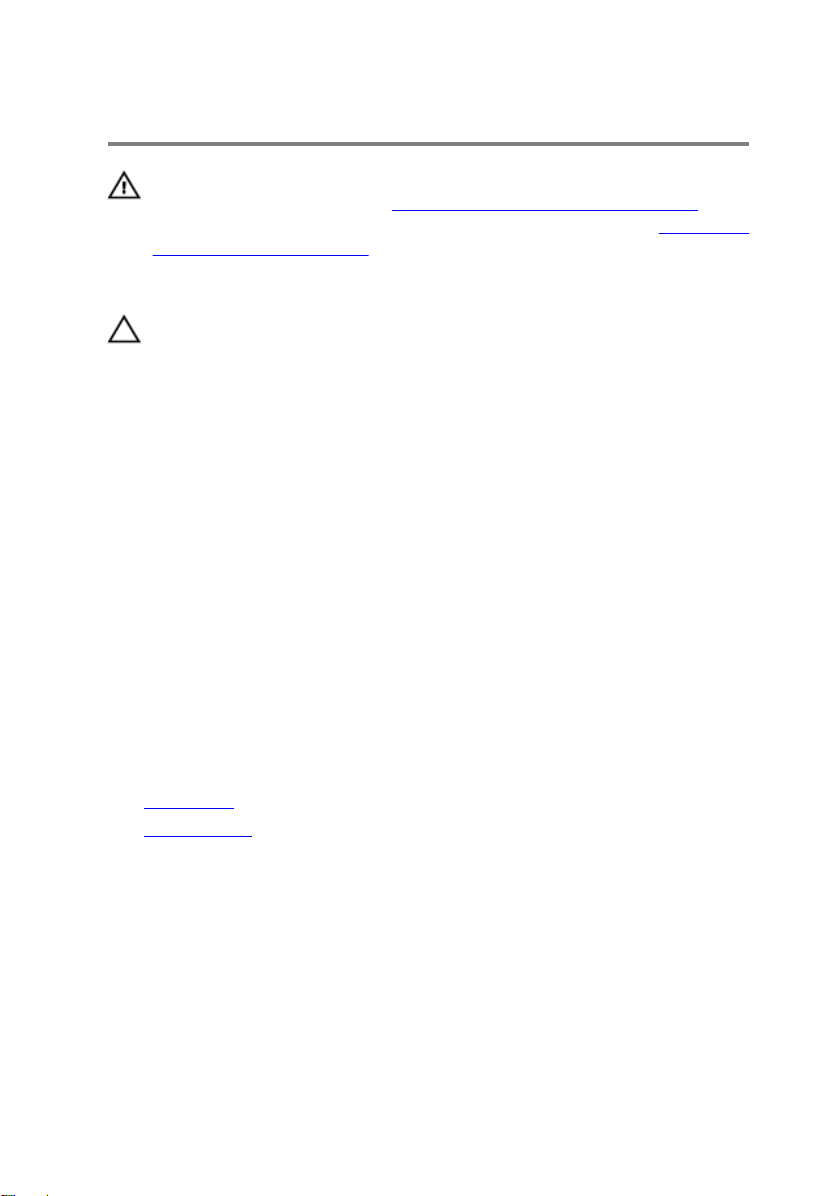
ハードドライブの取り付け
警告: コンピュータ内部の作業を始める前に、お使いのコンピュータに付属
の安全に関する情報を読み、「
順に従ってください。コンピュータ内部の作業を終えた後は、「コンピュー
タ内部の作業を終えた後に」の指示に従ってください。安全に関するベス
トプラクティスの詳細は、規制コンプライアンスに関するホームページ
(www.dell.com/regulatory_compliance)を参照してください。
注意: ハードドライブは壊れやすいので、取り扱いには注意してください。
手順
1 ハードドライブのネジ穴をハードドライブブラケットのネジ穴に合わせま
す。
2 ハードドライブブラケットをハードドライブに固定するネジを取り付けま
す。
3 インタポーザをハードドライブアセンブリに接続します。
4 ハードドライブアセンブリのネジ穴をパームレストとキーボードアセンブ
リのネジ穴に合わせます。
5 ハードドライブアセンブリをパームレストとキーボードアセンブリに固定
するネジを取り付けます。
6 システム基板にハードドライブケーブルを接続します。
コンピュータ内部の作業を始める前に」の手
作業を終えた後に
1 バッテリーを取り付けます。
2 ベースカバーを取り付けます。
26
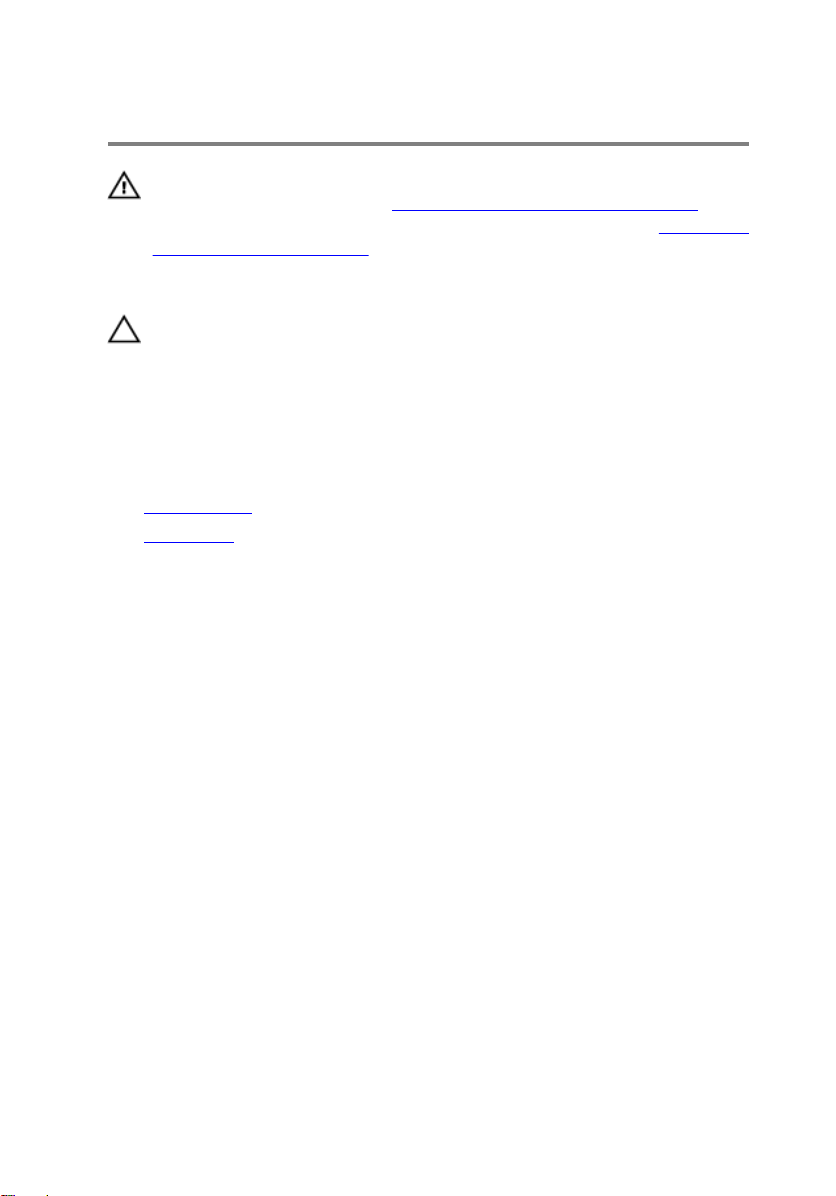
コイン型電池の取り外し
警告: コンピュータ内部の作業を始める前に、お使いのコンピュータに付属
の安全に関する情報を読み、「
順に従ってください。コンピュータ内部の作業を終えた後は、「コンピュー
タ内部の作業を終えた後に」の指示に従ってください。安全に関するベス
トプラクティスの詳細は、規制コンプライアンスに関するホームページ
(www.dell.com/regulatory_compliance)を参照してください。
注意: コイン型電池を取り外すと、BIOS セットアッププログラムの設定が
デフォルトにリセットされます。コイン型電池を取り外す前に、BIOS セッ
トアッププログラムの設定をメモしておくことをお勧めします。
作業を開始する前に
1 ベースカバーを取り外します。
2 バッテリーを取り外します。
手順
プラスチックスクライブを使って、コイン型電池を I/O ボードのバッテリーソケ
ットから慎重に取り外します。
コンピュータ内部の作業を始める前に」の手
27

1 プラスチックスクライブ 2 コイン型電池
3 バッテリーソケット
28
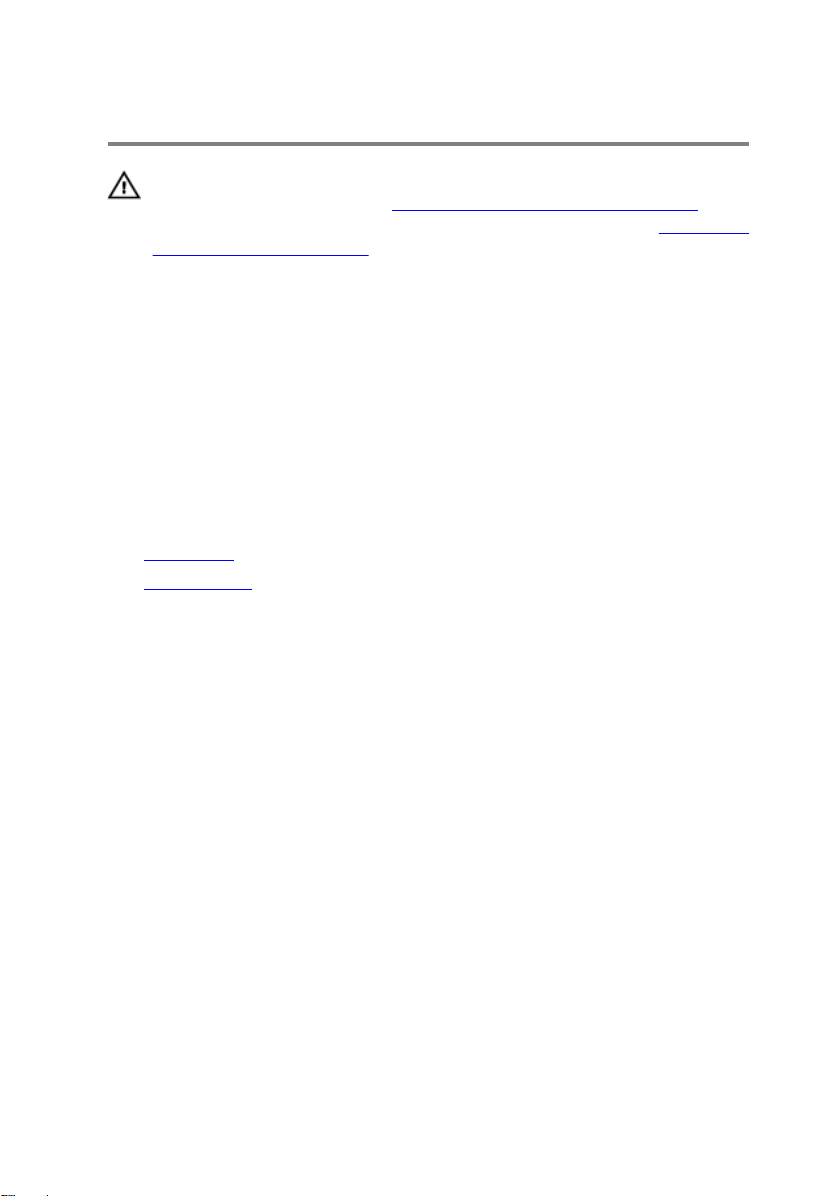
コイン型電池の取り付け
警告: コンピュータ内部の作業を始める前に、お使いのコンピュータに付属
の安全に関する情報を読み、「
順に従ってください。コンピュータ内部の作業を終えた後は、「コンピュー
タ内部の作業を終えた後に」の指示に従ってください。安全に関するベス
トプラクティスの詳細は、規制コンプライアンスに関するホームページ
(www.dell.com/regulatory_compliance)を参照してください。
手順
プラス側を上にして、コイン型電池を I/O ボードのバッテリーソケットにはめ込
みます。
作業を終えた後に
1 バッテリーを取り付けます。
ベースカバーを取り付けます。
2
コンピュータ内部の作業を始める前に」の手
29
